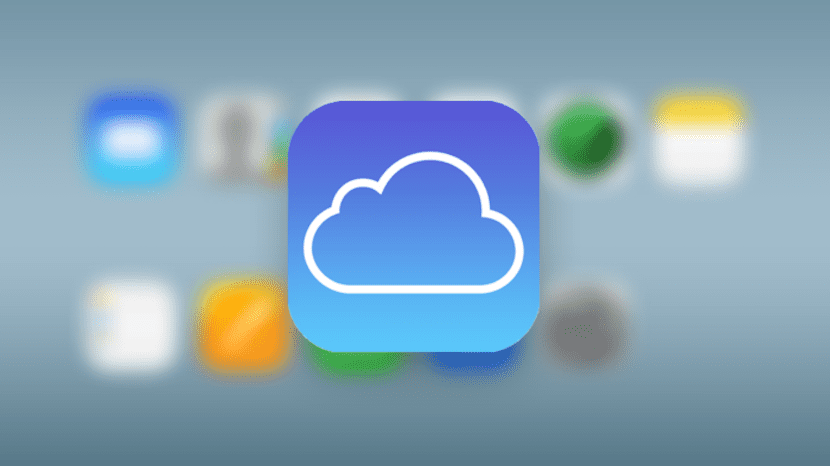
العديد من الزملاء الذين سألوني ماذا أفعل حتى لا تغمرني المزامنة التلقائية لـ ماك سييرا وهو أن كل ما تضعه على سطح المكتب وفي مجلد المستندات سيتم إرساله إلى سحابة iCloud ، طالما لديك مساحة، وإعطاء أهمية قصوى للنقطة eu إذا قمت بإلغاء تنشيط الوظيفة ، فإن الملفات السائدة هي ملفات السحابة وليست ملفات جهاز الكمبيوتر الخاص بك.
أول شيء قلته لهؤلاء الزملاء هو أنهم إذا لم يعجبهم كيفية عمل هذه المزامنة ، فعليهم إلغاء تنشيطها وهذا يعمل مع موقع iCloud Drive في الشريط الجانبي لنافذة Finder.
لقد تمكنا من حفظ ملفاتنا في سحابة iCloud لعدة أشهر الآن وعندما قمنا بتنشيط خدمة iCloud Drive ، ظهرت هذه الفئة وكل ما سنجده هناك تلقائيًا في الشريط الجانبي لـ Finder ، تم حفظه في السحابة وتمكنا من الوصول إليه من أي جهاز أو كمبيوتر.
ومع ذلك ، أرادت Apple أن تكون العملية أكثر إخفاءً عن المستخدم ، أي أن المستخدم لا يدرك أن المزامنة جارية. لهذا ، تقرر أنه في macOS Sierra ، يمكن للمستخدم تحديد ما إذا كانت مواقع سطح المكتب والمستندات متزامنة تلقائيًا وفي الخلفية مع iCloud.
لقد قلت بالفعل أن هذا السؤال يطرحه نظام macOS Sierra منذ أن فتحته لأول مرة عند تثبيته وإذا لم تكن آمنًا أو آمنًا جدًا لا تقم بتنشيط الخيار حتى تقرأ قليلاً عن كيفية عمله حقًا.
حسنًا ، لقد قام هؤلاء الزملاء بالفعل بتنشيط المزامنة الجديدة على أجهزة Mac الخاصة بهم وأخبروني أنهم لا يريدون التوقف عن استخدامها ويرون أنه من الممكن جدًا أن يقوم النظام نفسه بالعمل القذر المتمثل في أخذ جميع الملفات وحفظها في السحابة. مع ذلك، إنهم ليسوا راضين تمامًا عن جميع الملفات التي يتم تحميلها على السحابة وقد طلبوا مني المساعدة لمعرفة مكان تحديد موقع مجلد للحفظ محليًا.
بالنسبة إلى مستخدم متوسط المستوى ، لا يمثل ذلك مشكلة ويمكننا التنشيط في تفضيلات Finder التي تعرض لنا القرص الثابت وداخل مستخدمنا نقوم بإنشاء مجلد للتخزين المحلي. ولكن نظرًا لأن جميع المستخدمين ليسوا من ذوي الخبرة ، فنحن نخبرك بكيفية القيام بذلك:
1 يجب عليك فتح Finder وفي القائمة العلوية مكتشف انقر فوق التفضيلات.
2º في النافذة التي تفتح يجب أن نضغط على علامة التبويب الشريط الجانبي والعناصر التي تظهر نقوم بتنشيط القرص الصلب وبهذه الطريقة سيظهر القرص الصلب في الشريط الجانبي المذكور.
ثالثًا ، نضغط الآن على القرص الصلب وتفتح نافذة Finder يمكننا من خلالها تحديد موقع المجلد الذي سنتصل به ملفات محلية وأننا سنستخدمها لاستضافة جميع الملفات التي نريدها على الكمبيوتر ولكن ليس في السحابة.
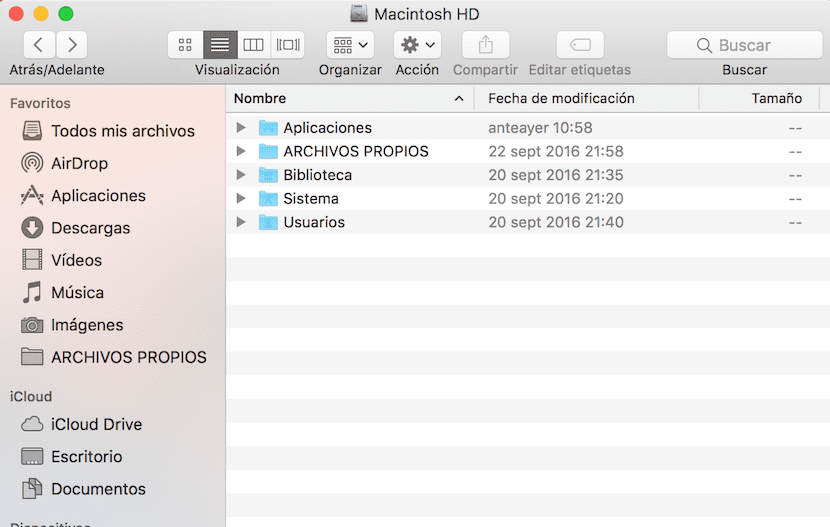
من الواضح أن هذا ما علقناه عليك هو "تصحيح" لا ينبغي أن نفعله ، ولكنه الطريقة التي يمكننا من خلالها دمج السحابة مع LOCAL. إذا لم تعجبك هذه الطريقة ، فمن الأفضل تعطيل مزامنة سطح المكتب والمستندات والعمل فقط مع موقع iCloud Drive في Finder.
أليس من الأسهل فتح المجلد الذي تريده باسم المستخدم الخاص بك؟ هؤلاء لا يتزامنون!